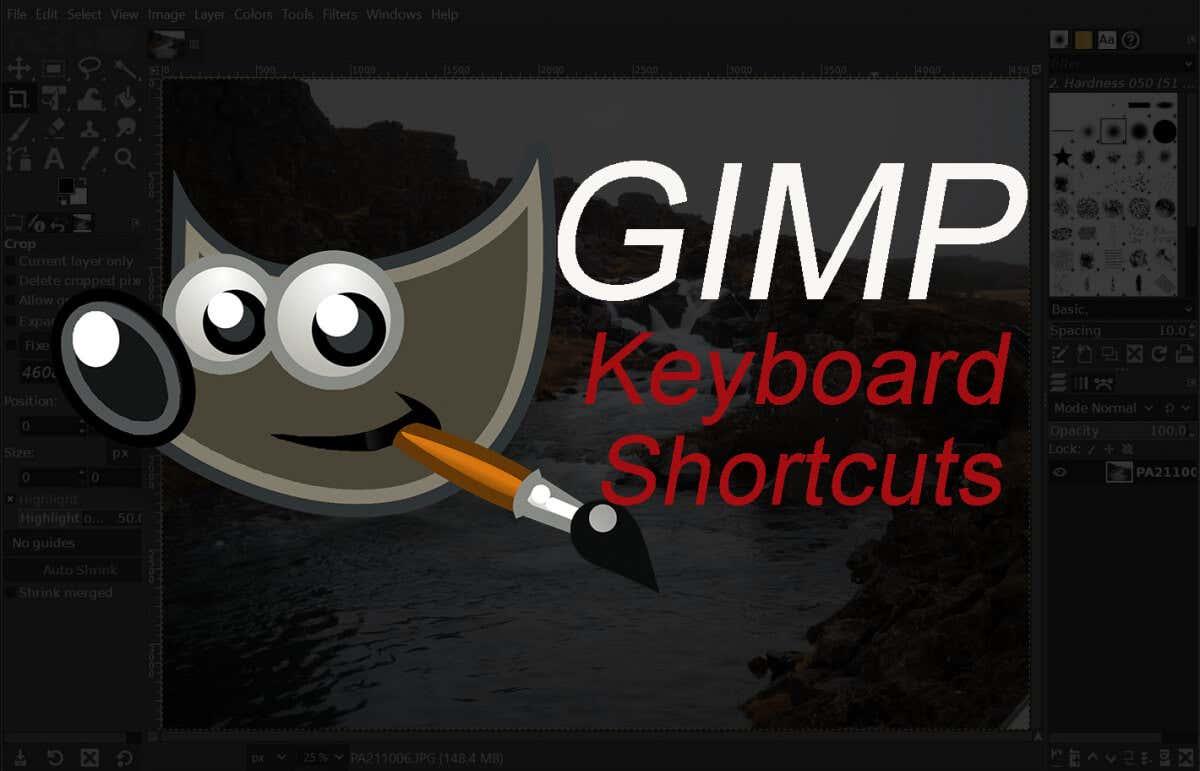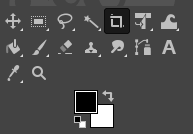Přáli byste si někdy, aby byl váš proces úprav rychlejší nebo efektivnější? Pokud ano, pak seznámení se s některými základními klávesovými zkratkami GIMPu vám pomůže ušetřit čas a usnadnit váš pracovní postup.
Od úprav vrstev a transformací obrázků až po navigaci v nabídkách a provádění příkazů, výběr zkratek GIMPu poskytuje uživatelům spoustu možností, jak urychlit jejich editační úlohy. V tomto příspěvku na blogu prozkoumáme nejužitečnější zkratky dostupné v GIMPu spolu s tipy, jak je nejlépe používat.
Obsah
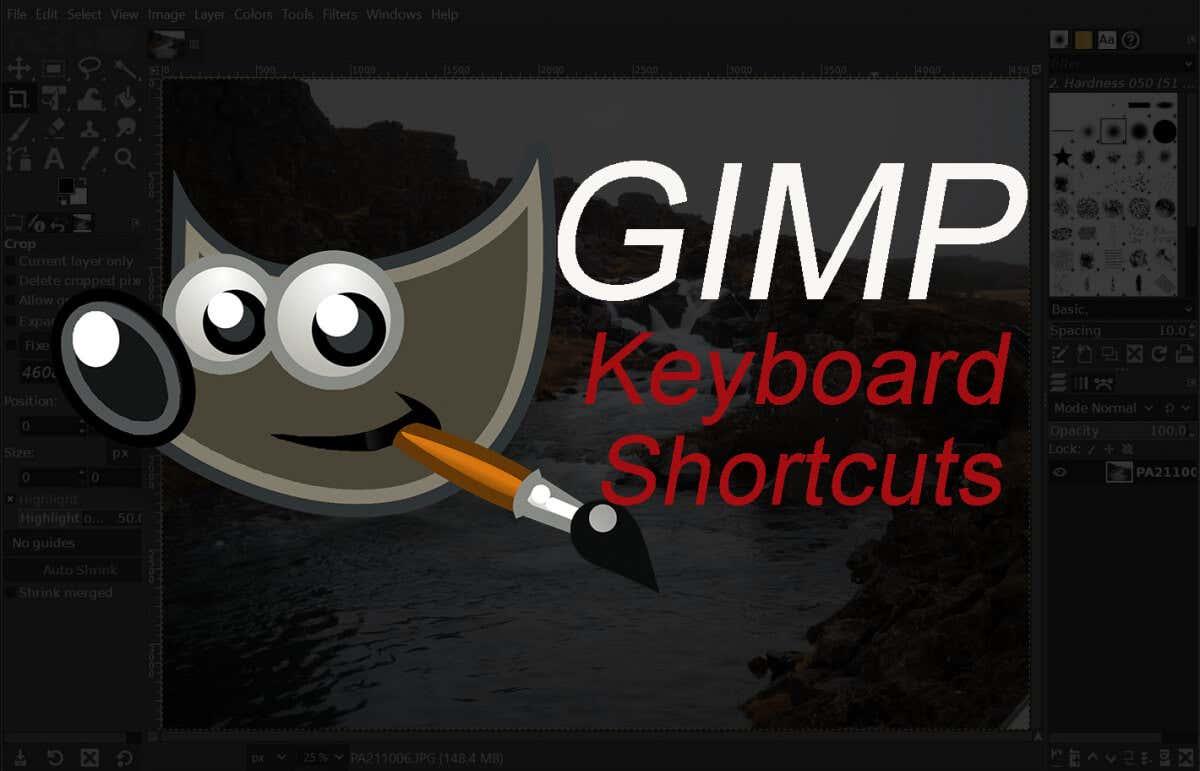
Pokud si také chcete dopřát ještě větší zvýšení produktivity, nezapomeňte zkontrolovat naše oblíbené klávesové zkratky pro Excel a klávesové zkratky Google Docks . Ztrácíte příliš mnoho času klikáním na všechno.
Klávesové zkratky nástroje GIMP
Nástroje GIMPu jsou podobné těm ve Photoshopu.
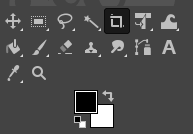
Ve skutečnosti, pokud jste někdy pracovali v jakékoli aplikaci pro úpravu obrázků , většinu z nich snadno poznáte. Pomohou vám vybrat obrázek a jeho prvky a pracovat s nimi.
| Akce |
|
Windows a Linux |
Operační Systém Mac |
| Nástroj pro přesun |
 |
M |
M |
| Nástroj pro výběr obdélníku |
|
R |
R |
| Nástroj pro výběr elipsy |
|
E |
E |
| Volný nástroj pro výběr |
|
F |
F |
| Nástroj pro výběr nůžek |
|
já |
já |
| Fuzzy select nástroj |
|
U |
U |
| Nástroj Guma |
|
Shift + E |
Shift + E |
| Vyberte podle barvy |
|
Shift + O |
Shift + O |
| Nástroj oříznutí |
|
Shift + C |
Shift + C |
| Náplň kbelíku |
|
Shift + B |
Shift + B |
| Spád |
|
G |
G |
| Štětec |
|
P |
P |
| Tužka |
|
N |
N |
| Airbrush |
|
A |
A |
| Inkoust |
|
K |
K |
| Štětec MyPaint |
|
Y |
Y |
| Klonovat |
|
C |
C |
| Vyléčit |
|
H |
H |
| Cesty |
|
B |
B |
| Zamazat |
|
S |
S |
| Text |
|
T |
T |
| Výběr barvy |
|
Ó |
Ó |
Poznámka: některé nástroje jsou seskupeny, takže je v nabídce nástrojů neuvidíte všechny. Například Pencil, Airbrush, Ink a MyPainBrush jsou seskupeny pod Paintbrush. Totéž platí pro nástroj Ellipse selection; můžete jej najít seskupený pomocí nástroje Obdélníkový výběr.
Klávesové zkratky pro další výběr GIMPu
Zde uvedené zkratky vám pomohou při výběru jedinečným způsobem a také při interakci s různými výběry. Vybrali jsme nejběžnější akce a jsou samozřejmé.
| Akce |
Windows a Linux |
Operační Systém Mac |
| Vybrat vše |
CTRL + A |
Příkaz + A |
| Přepínání výběrů |
CTRL + T |
Command + T |
| Odznačit vše |
Shift + CTRL + A |
Shift + Command + A |
| Obrátit výběr |
CTRL + I |
Příkaz + I |
| Výběr plováku |
Shift + CTRL + L |
Shift + Command + L |
| Vyberte z Path |
Shift + V |
Shift + V |
Klávesové zkratky pro úpravy GIMPu
Pokud jde o úpravy dokumentu nebo souboru, použijte tyto klávesové zkratky ke zrychlení pracovního postupu.
| Akce |
Windows a Linux |
Operační Systém Mac |
| Oříznout a změnit velikost |
Shift + C |
Shift + C |
| Točit se |
Shift + R |
Shift + R |
| Měřítko |
Shift + T |
Shift + T |
| Stříhat |
Shift + S |
Shift + S |
| Perspektivní |
Shift + P |
Shift + P |
| Překlopit |
Shift + F |
Shift + F |
| Směs |
L |
L |
| Dodge nebo Burn |
Shift + D |
Shift + D |
| Vyměňte barvy |
X |
X |
| Výchozí barvy |
D |
D |
| Vrátit zpět předchozí akci |
CTRL + Z |
Command + Z |
| Opakujte poslední akci |
CTRL + Y |
Příkaz + Y |
| kopírovat |
CTRL + C |
Command + C |
| Střih |
CTRL + X |
Command + X |
| Vložit |
CTRL + V |
Command + V |
| Vložit na místo |
CTRL + Alt + V |
Command + Option + V |
| Zvětšete velikost štětce |
] |
] |
| Zmenšit velikost štětce |
[ |
[ |
| Zobrazit nebo skrýt výběr |
CTRL + T |
Command + T |
Poznámka: Akce Vložit na místo vám umožňuje vložit obsah schránky do nového souboru přesně na stejné místo, kde byl umístěn v původním souboru.
Klávesové zkratky souboru GIMP
Klávesové zkratky uvedené v této části vám pomohou otevřít a pracovat s různými soubory a obrázky v GIMPu.
| Akce |
Windows a Linux |
Operační Systém Mac |
| Otevřete nový soubor |
CTRL + N |
Command + N |
| Otevřete obrázek |
CTRL + O |
Command + O |
| Otevřít obrázek jako novou vrstvu |
CTRL + Alt + O |
Command + Option + O |
| Otevřít poslední obrázek 01 |
CTRL + 1 |
Příkaz + 1 |
| Otevřít poslední obrázek 02 |
CTRL + 2 |
Příkaz + 2 |
| Otevřít poslední obrázek 03 |
CTRL + 3 |
Příkaz + 3 |
| Vytvořte nový obrázek ze schránky |
Shift + CTRL + V |
Shift + Command + V |
| Uložit s novým názvem |
Shift + CTRL + S |
Shift + Command + S |
| Zavřete všechny soubory |
Shift + CTRL + W |
Shift + Command + W |
| Ukončete GIMP |
CTRL + Q |
Command + Q |
Poznámka: Otevření posledního obrázku za 03 je stejný příkaz, stačí nahradit číslo odpovídajícím. CTRL(příkaz) + 4,5,6 atd.
Zobrazení GIMP a akční klávesové zkratky
Zde uvedené klávesové zkratky vám pomohou při interakci s GIMPem. Snadno procházejte její nabídky, přepínejte vodítka nebo pravítka a vyplňte pozadí barvou.
| Akce |
Windows a Linux |
Operační Systém Mac |
| Hlavní menu |
F10 |
F10 |
| Rozbalovací nabídka |
Shift + F10 |
Shift + F10 |
| Celá obrazovka |
F11 |
F11 |
| Přepnout rychlou masku |
Shift + Q |
Shift + Q |
| Zavřít okno dokumentu |
CTRL + W |
Command + W |
| Smršťovací fólie |
CTRL + E |
Command + E |
| Přizpůsobit obrázek oknu dokumentu |
Shift + CTRL + E |
Shift + Command + E |
| Přepnout pravítka |
Shift + CTRL + R |
Shift + Command + R |
| Přepnout vodítka |
Shift + CTRL + T |
Shift + Command + T |
| Jasný výběr |
CTRL + K |
Command + K |
| Vyplňte barvou popředí |
CTRL + , |
Command + , |
| Vyplňte barvou pozadí |
CTRL + . |
Příkaz + . |
| Vyplňte vzorem |
CTRL +: |
Příkaz +: |
Dialogy GIMP Klávesové zkratky
Tyto zkratky vám umožní manipulovat s dialogy v GIMPu. Dialogy jsou pohyblivá okna, která obsahují možnosti nástrojů nebo jsou věnována konkrétní úloze. Otevřete dialogová okna, abyste viděli a manipulovali se všemi jejich možnostmi bez námahy.
| Akce |
Windows a Linux |
Operační Systém Mac |
| Vrstvy |
CTRL + L |
Command + L |
| Kartáče |
Shift + CTRL + B |
Shift + Command + B |
| Vzory |
Shift + CTRL + P |
Shift + Command + P |
| Možnosti nástroje |
Shift + CTRL + T |
Shift + Command + T |
| Palety |
CTRL + P |
Command + P |
| Info |
Shift + CTRL + I |
Shift + Command + I |
| Navigace |
Shift + CTRL + N |
Shift + Command + N |
| Zavřete aktuální okno |
Alt + F4 |
Option + F4 |
| Přejděte na další widget |
Tab |
Tab |
| Přejít na předchozí widget |
Shift + Tab |
Shift + Tab |
| Nastavte novou hodnotu |
Vstupte |
Volba |
| Aktivovat aktuální tlačítko v seznamu |
Mezerník |
Mezerník |
| Přepínání mezi kartami |
CTRL + Alt + Page up |
Command + Option + Page up |
| Otevřené umístění |
Shift + L |
Shift + L |
| Dolů složka |
Alt + šipka dolů |
Option + šipka dolů |
| Složka nahoru |
Alt + šipka nahoru |
Option + šipka nahoru |
| Domovská složka |
Alt + klávesa Home |
Tlačítko Option + Home |
| Zavřít aktuální dialog |
Esc |
Esc |
Klávesové zkratky vrstev GIMPu
Manipulace s vrstvami je zásadní pro jakýkoli nástroj pro úpravu obrázků. Pokud to uděláte rychle, budete se svým úkolem za chvíli hotovi. Jaký lepší způsob, jak rychle dosáhnout požadované akce, než používat klávesové zkratky? Pro snadnou a rychlou manipulaci s vrstvami použijte zkratky uvedené v této tabulce.
| Akce |
Windows a Linux |
Operační Systém Mac |
| Nová vrstva |
Shift + CTRL + N |
Shift + Command + N |
| Duplikovat vybranou vrstvu |
Shift + CTRL + D |
Shift + Command + D |
| Kotevní vrstva |
CTRL + H |
Command + H |
| Vyberte vrstvu nahoře |
O stránku nahoru |
O stránku nahoru |
| Vyberte vrstvu níže |
O stránku dolů |
O stránku dolů |
| Vyberte první vrstvu |
Klíč domů |
Klíč domů |
| Vyberte poslední vrstvu |
Koncový klíč |
Koncový klíč |
| Sloučit všechny viditelné vrstvy |
CTRL + M |
Command + M |
Jak získat přístup k úplnému seznamu klávesových zkratek GIMP
Tento článek uvádí pouze nejběžnější a nejužitečnější klávesové zkratky pro GIMP. Ale každý uživatel GIMPu má svůj preferovaný a jedinečný seznam zkratek a časem si jeden vytvoříte i vy. Do těchto seznamů přidáte nástroje a funkce, které používáte nejčastěji, nebo možná odečtete zkratky, které tak často nepoužíváte. Zde je návod, jak najdete úplný seznam zkratek v aplikaci GIMP.
- Otevřete GIMP na vašem PC nebo Mac.
- Přejděte do nabídky Upravit (nebo do nabídky Aplikace GIMP na Macu).
- Vyberte možnost Klávesové zkratky .
- GIMP zobrazí celý seznam různých příkazů a zkratek, které můžete povolit. V tomto okně můžete také vytvořit vlastní zástupce.
Jak vytvořit přizpůsobené klávesové zkratky
Ne všechny příkazy GIMPu mají vyhrazené klávesové zkratky. Koneckonců, příkazů jsou tisíce a je na vás, abyste vybrali ty nejužitečnější a přiřadili jim zkratky, pokud je ještě nemají. Zde je návod, jak to udělat v GIMPu:
- Otevřete GIMP na PC nebo Mac.
- Přejděte do nabídky Upravit (nebo do nabídky Aplikace GIMP na Macu).
- Vyberte možnost Klávesové zkratky .
- Pomocí vyhledávacího pole vyhledejte příkaz, který hledáte.
- Pokud k tomuto konkrétnímu příkazu není přiřazena žádná zkratka, bude vedle něj uvedeno Zakázáno .
- Kliknutím kamkoli na položku příkazu vytvoříte vlastní zkratku. Uvidíte Deaktivováno nahrazeno Novým akcelerátorem…
- Stisknutím požadované klávesové zkratky ji přiřadíte k tomuto příkazu. Pokud jste udělali chybu nebo si to rozmysleli, stiskněte Backspace a smažte zkratku.
- Pokud je zvolená klávesová zkratka již přiřazena jinému příkazu, GIMP zobrazí vyskakovací okno s žádostí o potvrzení, že chcete zkratku přepsat.
- Potvrďte volbu Přeřadit zástupce .
Klávesové zkratky GIMPu jsou neuvěřitelně užitečným nástrojem, pokud jde o úpravu obrázků. Pomocí několika úhozů můžete během okamžiku vytvořit ohromující umělecká díla. Ať už jste profesionální fotograf nebo s GIMPem teprve začínáte, tyto zkratky mohou váš pracovní postup mnohem hladší a efektivnější.